Все способы:
SRT (SubRip Subtitle File) – формат текстовых файлов, в которых хранятся субтитры к видео. Обычно субтитры распространяются вместе с роликом и включают текст с обозначением временных отрезков, когда он должен появляться на экране. Есть ли способы просмотреть субтитры, не прибегая к воспроизведению видео? Конечно, это возможно. Кроме того, в некоторых случаях Вы сможете внести собственные правки в содержимое файлов SRT.
Способы открытия SRT-файлов
Большинство современных видеопроигрывателей поддерживает работу с файлами субтитров. Но обычно это подразумевает просто их подключение и отображение текста в процессе воспроизведения видео, а вот отдельно субтитры таким образом не просмотреть.
Подробнее: Как включить субтитры в Windows Media Player
На помощь приходит ряд других программ, способных открыть файлы с расширением SRT.
Способ 1: SubRip
Начнём с одного из простейших вариантов – программы SubRip. С её помощью можно производить самые разнообразные действия с субтитрами, кроме редактирования или добавления нового текста.
- Нажмите кнопку «Show/Hide subtitles text window».
- Появится окно «Субтитры».
- В этом окне нажмите «Файл» и «Открыть».
- Найдите на компьютере нужный файл SRT, выделите его и нажмите «Открыть».
- Перед Вами появится текст субтитров с временными отметками. На рабочей панели расположены инструменты для работы с субтитрами («Коррекция времени», «Изменение формата», «Изменение шрифта» и пр.).
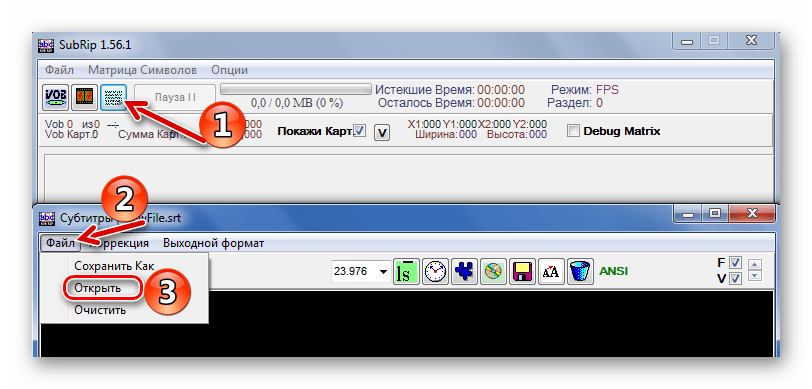
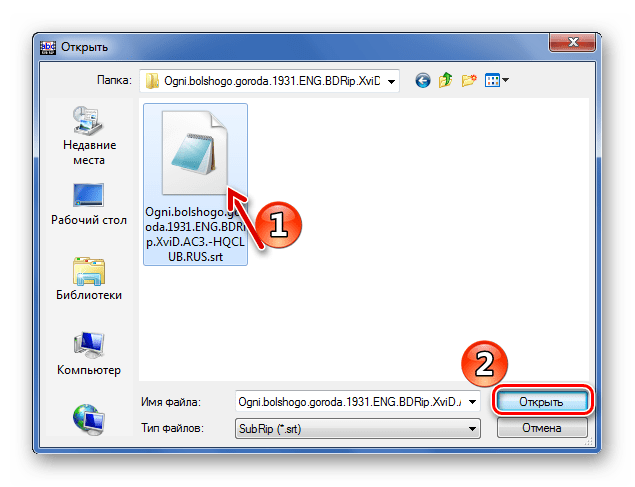
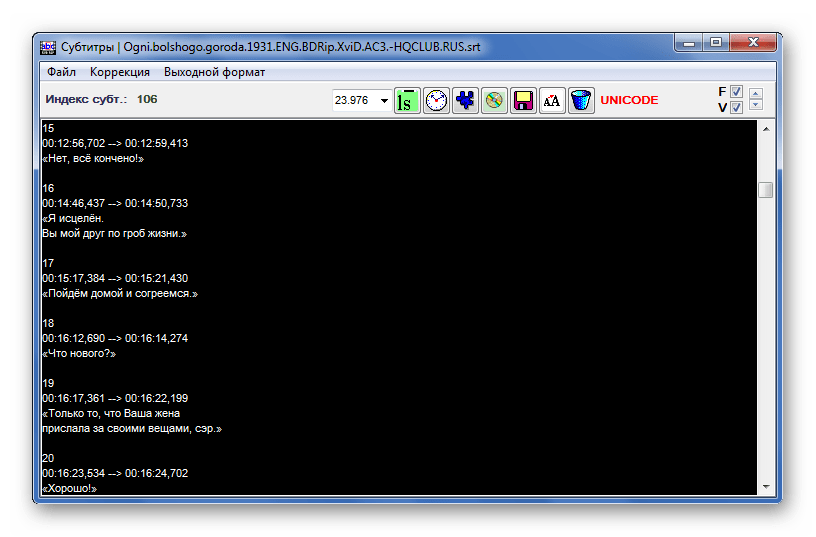
Способ 2: Subtitle Edit
Более продвинутой программой для работы с субтитрами является Subtitle Edit, которая кроме всего прочего позволяет и редактировать их содержимое.
Загрузить программу Subtitle Edit
- Разверните вкладку «Файл» и выберите пункт «Открыть» (Ctrl+O).
- В появившемся окне необходимо отыскать и открыть нужный файл.
- В этом же поле будут отображены все субтитры. Для более удобного просмотра отключите отображение ненужных в данный момент форм, просто кликнув по иконкам в рабочей панели.
- Теперь основную область окна Subtitle Edit будет занимать таблица со списком субтитров.
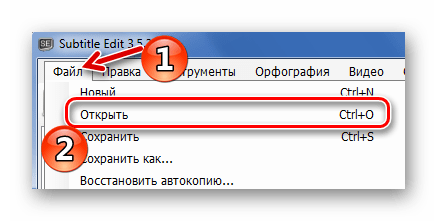
Также можно воспользоваться соответствующей кнопкой на панели.
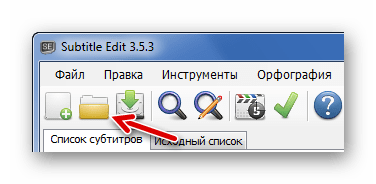
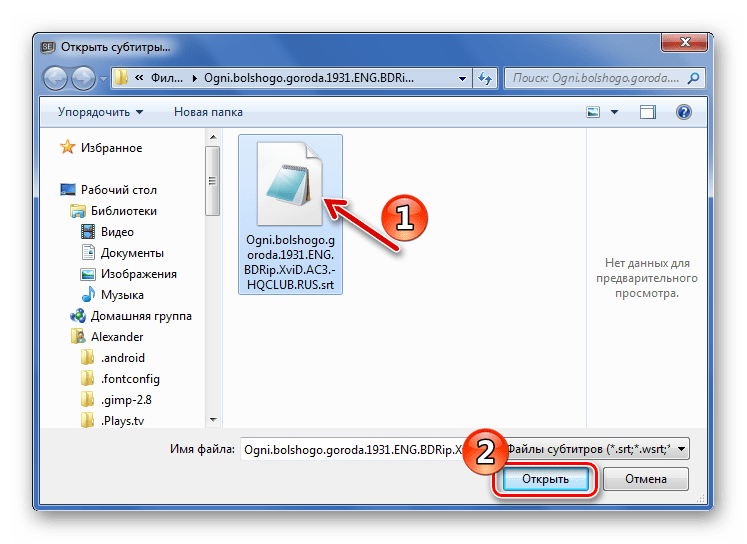
Или просто перетащите SRT в поле «Список субтитров».
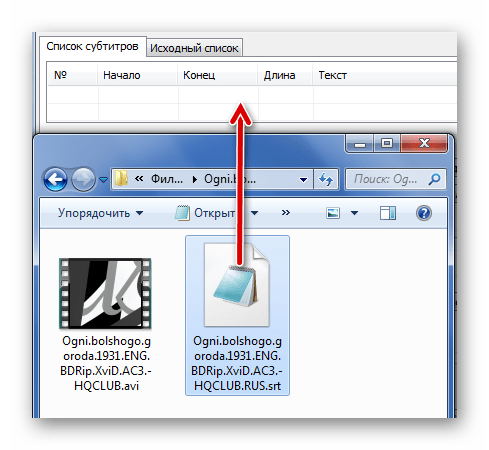
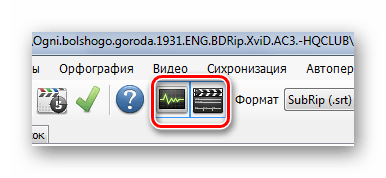
Обратите внимание на отмеченные маркером ячейки. Возможно, текст содержит орфографические ошибки или требует определенные правки.
Если выделить одну из строк, то внизу появится поле с текстом, который можно изменить. Тут же можно внести правки во время отображения субтитров. Красным будут отмечены вероятные недочёты в их отображении, например, на приведённом рисунке в строке слишком много слов. Программа сразу предлагает это исправить нажатием кнопки «Разделить строку».
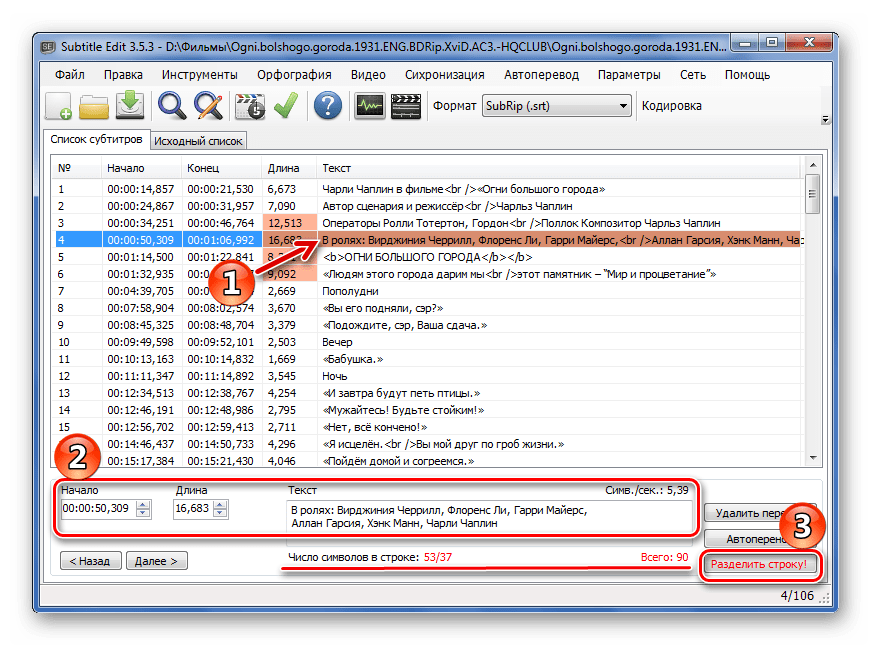
В Subtitle Edit предусмотрен и просмотр в режиме «Исходного списка». Здесь субтитры сразу отображаются в виде текста, доступного для редактирования.
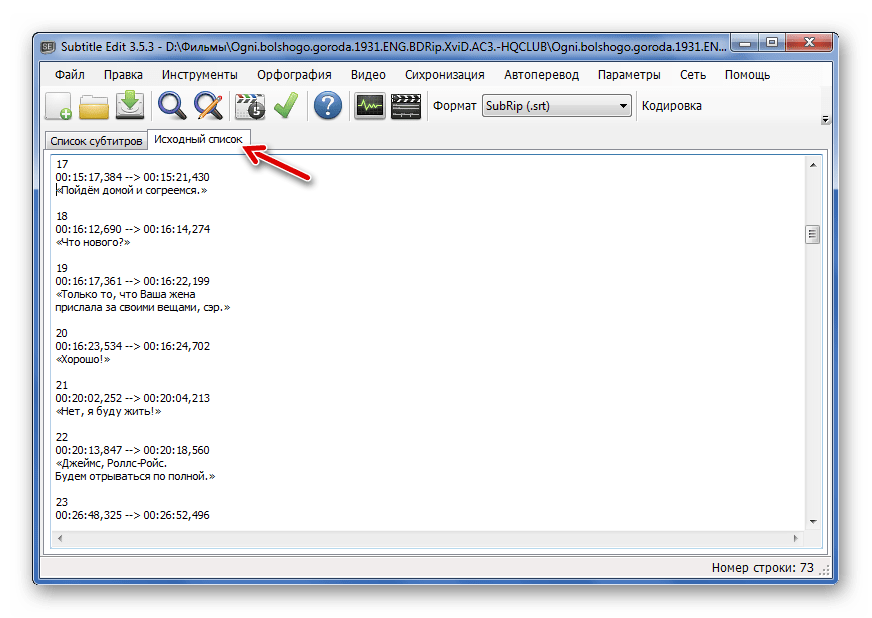
Способ 3: Subtitle Workshop
Не менее функциональной является и программа Subtitle Workshop, правда, интерфейс в ней попроще.
Загрузить программу Subtitle Workshop
- Откройте меню «Файл» и кликните «Загрузить субтитры» (Ctrl+O).
- В появившемся окне Проводника перейдите в папку с SRT, выделите этот файл и нажмите кнопку «Открыть».
- Над перечнем субтитров будет область, где показывается, как они будут отображаться в видео. При необходимости отключить эту форму можно нажатием кнопки «Предварительный показ». Таким образом, проще работать с содержимым субтитров.

Кнопка с таким назначением присутствует и на рабочей панели.
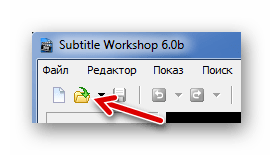
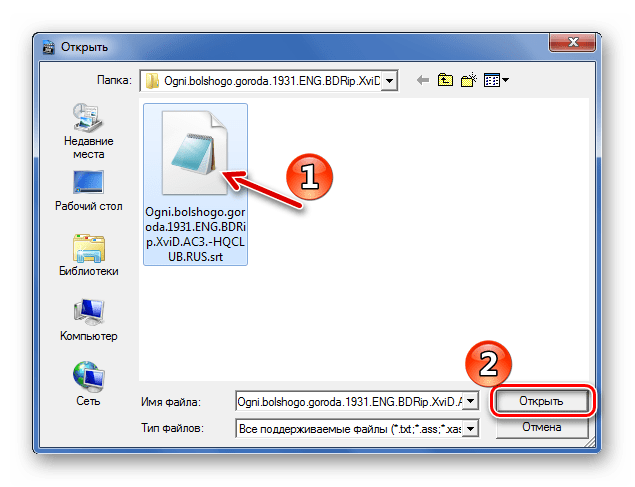
Перетаскивание также возможно.
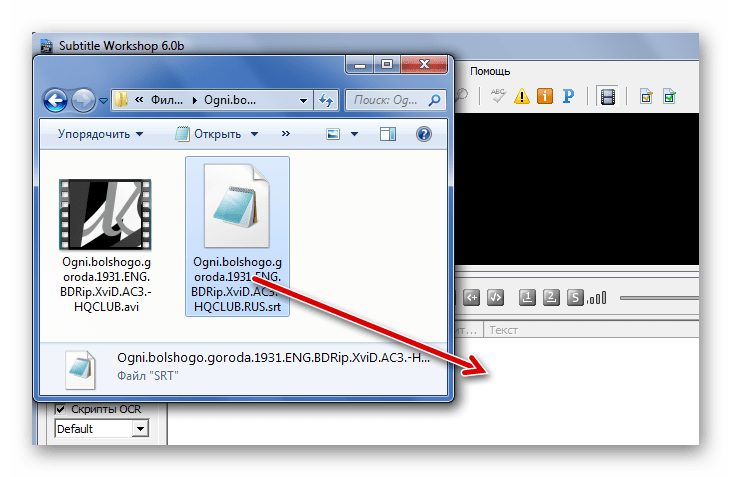
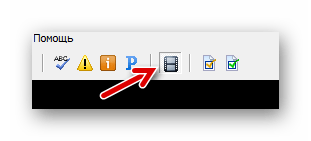
Выделив нужную строку, Вы сможете изменить текст субтитров, шрифт и время появления.
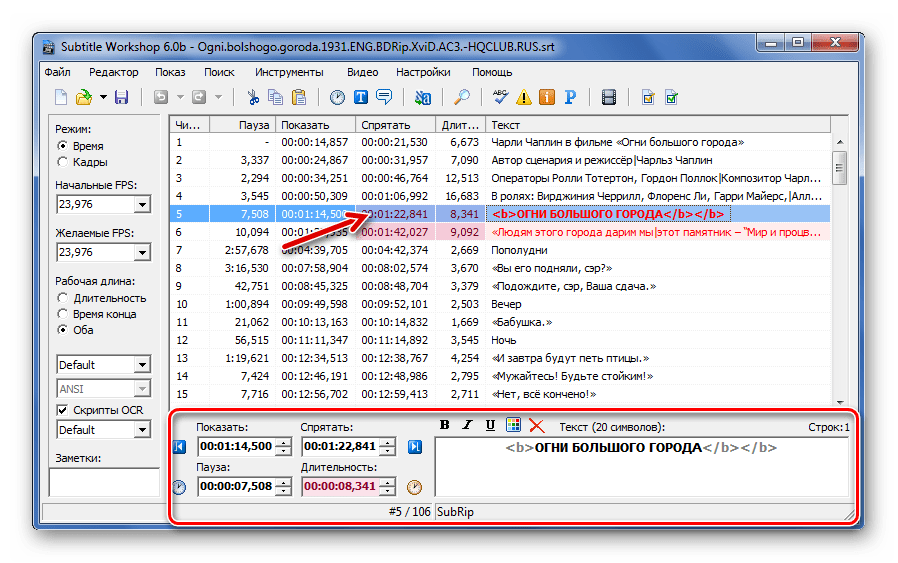
Способ 4: Notepad++
Некоторым текстовым редакторам также под силу открыть SRT. Среди таких программ Notepad++.
- Во вкладке «Файл» выберите пункт «Открыть» (Ctrl+O).
- Теперь откройте через Проводник нужный файл SRT.
- В любом случае субтитры будут доступны для просмотра и редактирования в виде обычного текста.

Или нажмите на кнопку «Открыть».
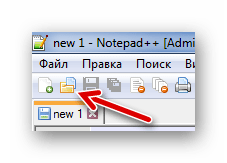
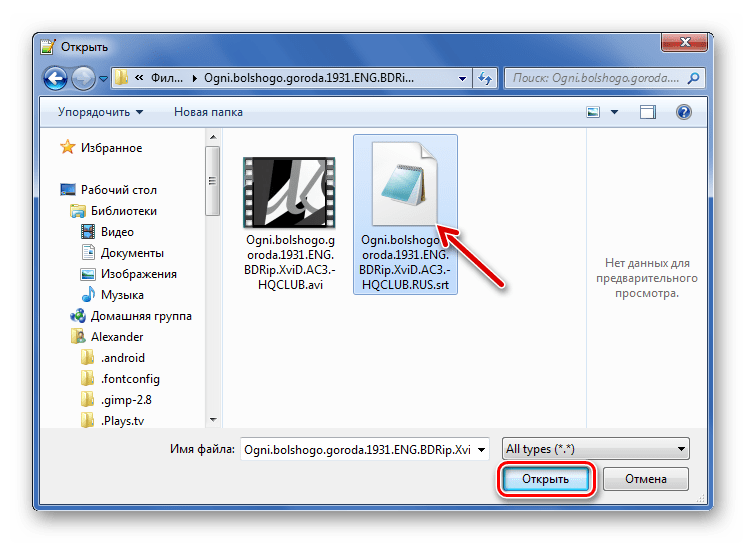
Перенести его в окно Notepad++, конечно же, тоже можно.
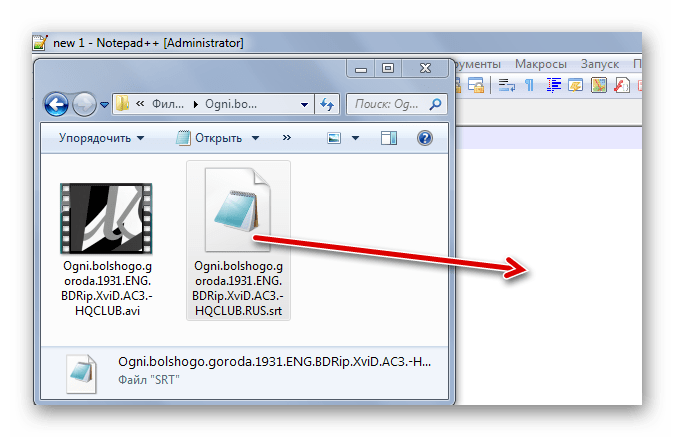
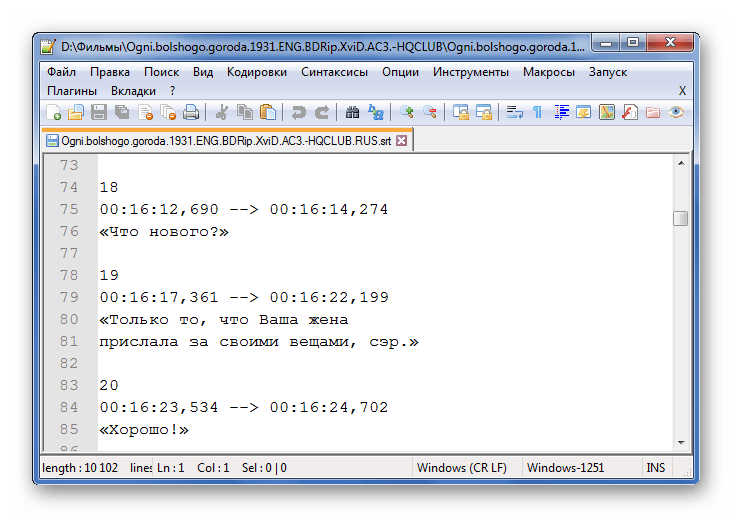
Способ 5: Блокнот
Для открытия файла субтитров можно обойтись и стандартным Блокнотом.
- Нажмите «Файл» и «Открыть» (Ctrl+O).
- В списке типов файла поставьте «Все файлы». Перейдите в место хранения SRT, отметьте его и нажмите «Открыть».
- В итоге Вы увидите блоки со временными отрезками и текстом субтитров, которые сразу же можно отредактировать.

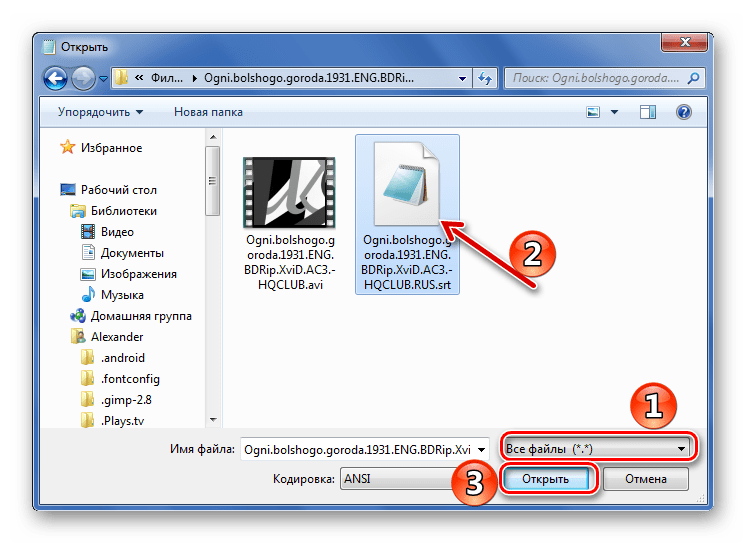
Перетаскивание в Блокнот также приемлемо.
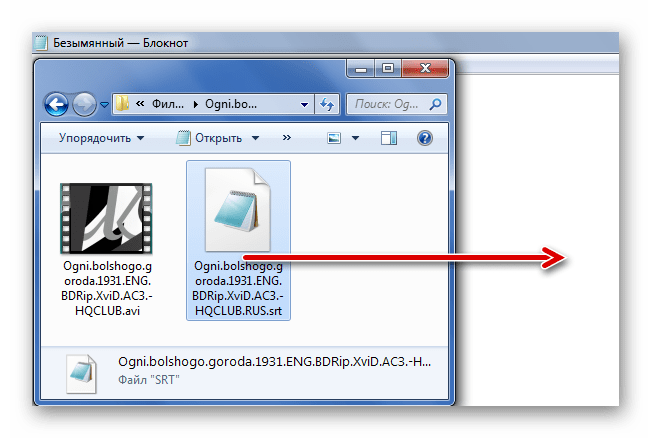

С помощью программ SubRip, Subtitle Edit и Subtitle Workshop удобно не только просматривать содержимое файлов SRT, но изменять шрифт и время отображения субтитров, правда, в SubRip нет возможности править сам текст. Через текстовые редакторы такие, как Notepad++ и Блокнот, также можно открыть и редактировать содержимое SRT, но работать с оформлением текста будет затруднительно.
 Наша группа в TelegramПолезные советы и помощь
Наша группа в TelegramПолезные советы и помощь
 lumpics.ru
lumpics.ru

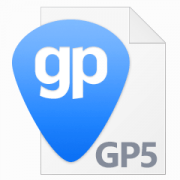

Здравствуйте! Подскажите пожалуйста, как сохранить Внешние субтитры в файл с расширением *srt ? Дело в том, что они и не вшитые (т.е. их можно отключить), но между тем и не являются отдельным файлом srt.
Спасибо!
Как создать самостоятельно субтитры к видео, в котором их нет изначально? И как их связать с видеофайлом, после того, как я их создал? Например, я в видеоредакторе Adobe Premiere pro создаю видеофайл, в котором присутствует некая речь, и к которому я хотел бы создать субтитры. Мне в этом может помочь одна из выше разобранных Вами программ?
Здравствуйте, Валентин.
Для начала разберемся, что существуют внутренние и внешние субтитры. Внешние субтитры – это отдельный файл формата SRT, о котором идёт речь в статье. Чтобы связать такой файл с видео, нужно добавить их в одну папку, а также настроить отображение в самом проигрывателе. При необходимости их можно отключить. Такие субтитры создаются только в специальных программах, две из которых описаны в Способе 2 и 3: Subtitle Edit, Subtitle Workshop. Ещё могу порекомендовать программу Aegisub.
Существуют также внутренние субтитры. Они «вшиты» в видеозапись и их невозможно впоследствии отключить или удалить (если, конечно, нет файла с проектом). Если вы работаете в Premiere, то здесь можно использовать инструмент «Title» («Заголовок»), который позволяет менять масштаб, положение, цвет текста. Однако для создания субтитров я бы всё-таки рекомендовала специальные программы, так как там этот процесс более автоматизирован и занимает меньше времени.
Если вы собрались выгружать своё видео на видеохостинг YouTube, то обратите внимание, что там тоже существует функция добавления и редактирования субтитров. Они могут создаваться как автоматически, так и вручную. Подробнее о том, как это сделать можете прочитать в следующей статье.
Добавление субтитров к видео на YouTube